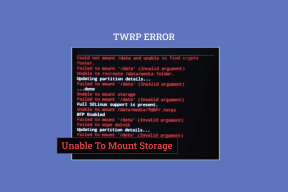Googleドキュメントで単語を丸で囲む方法
その他 / / April 02, 2023

Google ドキュメントでドキュメントを作成する場合、他のテキストよりも強調する必要のあるテキストを強調できます。 他の読者が見逃さないように注意を引くのに役立ちます。 太字とイタリック体の古き良き方法に頼ることができますが、テキスト全体に円を描くことに勝るものはありません。 そのためには、Google ドキュメントで単語を丸で囲む方法を知っておく必要があります。 幸いなことに、この記事は、Google ドキュメントで何かを丸で囲む方法を見つけるために最後まで固執するのに役立ちます。
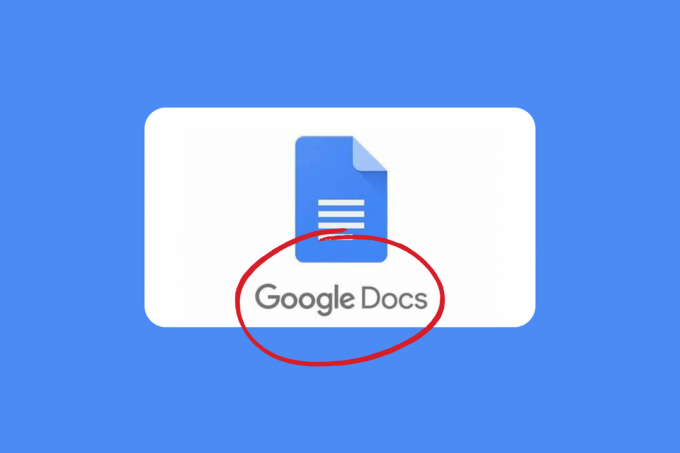
Googleドキュメントで単語を丸で囲む方法
幸いなことに、円を描く Googleドキュメント ロケット科学ではなく、ほんの数ステップで簡単に行うことができます。 しかし、苦労している場合は、初心者がこの問題に直面することが多いため、心配する必要はありません。
素早い回答
Googleドキュメントで単語を丸で囲むには、選択する必要があります 入れる オプションと選択 描画 > 新規. 次に、 形 アイコンをクリックして、 丸 オプション。 ここで、クリックしてドラッグして円を作成し、選択します 透明 の 塗りつぶし オプション。 最後に、選択 保存して閉じます.
Googleドキュメントで何かを丸で囲む方法
最初に知っておくべきことは、円を挿入する方法です。 同じことを行うためのガイドとなる手順は次のとおりです。
1. に行く Googleドキュメント あなたのラップトップで。
2. クリックしてください 書類 あなたが何かを丸で囲みたいところ。
3. 次に、をクリックします 挿入 > 描画 > 新規.
![[挿入]、[描画] の順にクリックし、[新規] を選択します。 Googleドキュメントで単語を丸で囲む方法](/f/6791b559ca43efc6bb47f0baf732841c.png)
4. クリックしてください 形のアイコン.
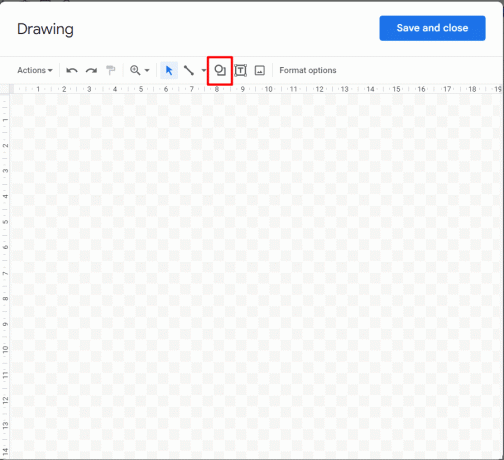
5. に行く 形 そして選ぶ オーバル.
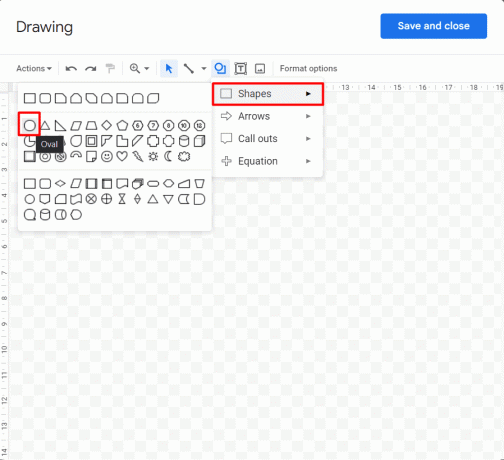
6. クリックしてドラッグ 必要に応じて楕円形にします。
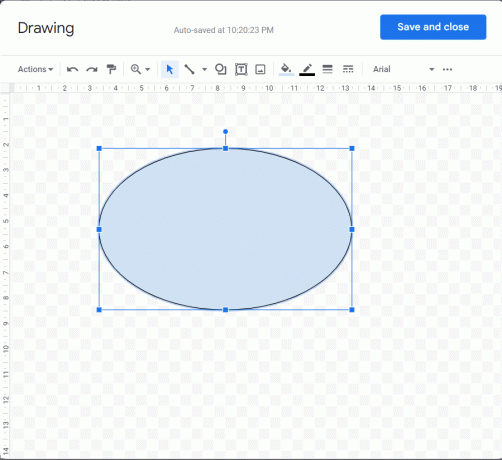
7. 今すぐクリックしてください 塗りつぶしオプション そして選択 透明 底に。
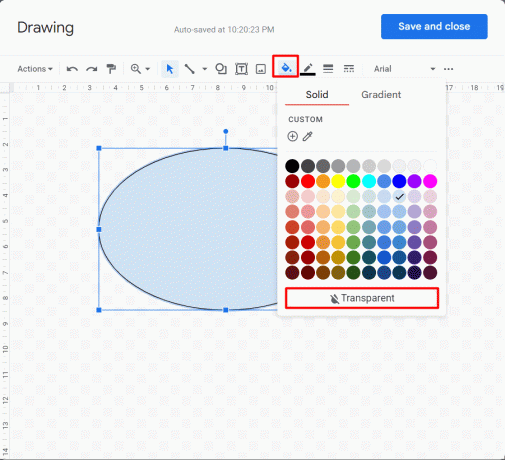
8. 完了したら、をクリックします 保存して閉じます。
![[保存して閉じる] をクリックします。 Googleドキュメントで単語を丸で囲む方法](/f/0d76e1c7630dac507266a679f020fa19.png)
また読む: Google ドキュメントで矢印、上付き文字、記号を追加する方法
次に、この図形を使用して Google ドキュメントで何かを丸で囲む方法に移りましょう。 そのためには、次のことを行う必要があります。
1. を右クリック 楕円形 そして選ぶ テキストの後ろ.
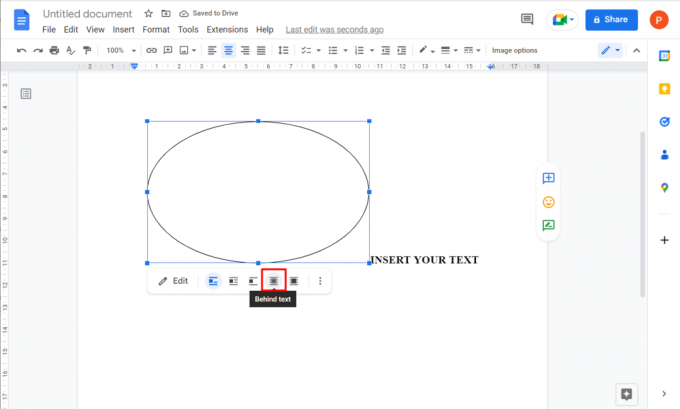
2. をクリックしてドラッグします。 形 テキストの周りをドラッグして、見た目に満足したらリリースします。

おすすめされた:
- バンブルで年齢を変更する方法
- Windows 10 のリセットにはどのくらい時間がかかりますか?
- Googleドキュメントでフォーマットをクリアする方法
- Google ドキュメントのデフォルトの余白とは?
この記事が理解に役立つことを願っています Googleドキュメントで単語を丸で囲む方法. 以下のコメントで貴重なフィードバックとレビューを共有し、次に何を読みたいかをお知らせください.